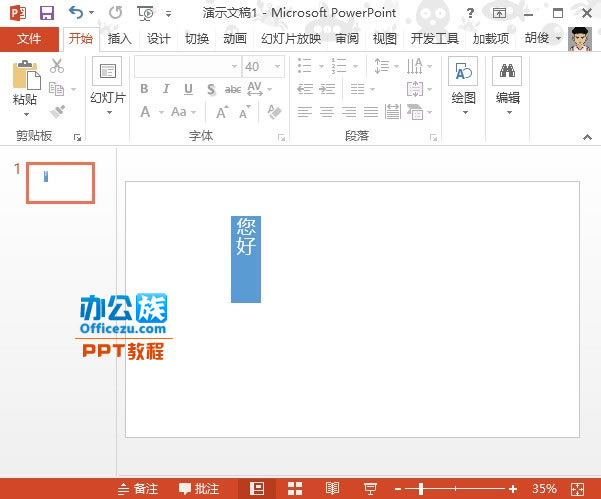我们在PowerPoint中插入一个图形或文本框,默认情况下输入的文本是从左到右。如果我们要输入类似对联的文字怎么办?该案例说明了如何在图形中设置文本的方向。例如,将图形中文本的方向从水平显示更改为垂直显示。
操作步骤:
1.启动PowerPoint2013,插入图形或文本框,右键单击文本框,编辑文本,输入文本后,文本从左到右排列。要更改样式,请右键单击文本框的边缘,然后从右键菜单中选择“设置形状格式”。
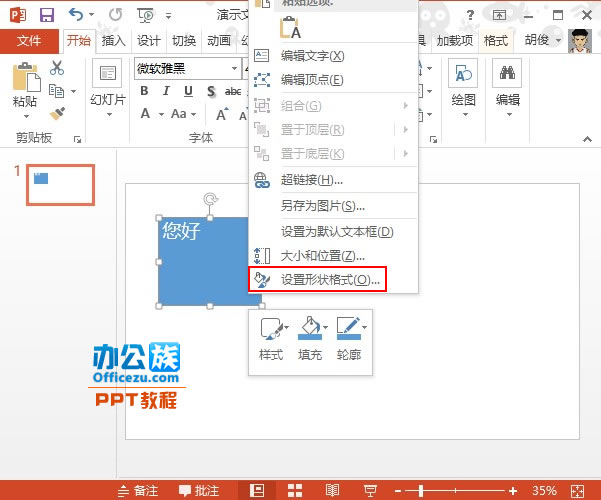
2.在PowerPoint2013之前,会弹出一个新的对话框进行设置,而在微软最新版本的2013中,则是直接在右窗格中进行设置,点击文本选项中的文本框按钮。
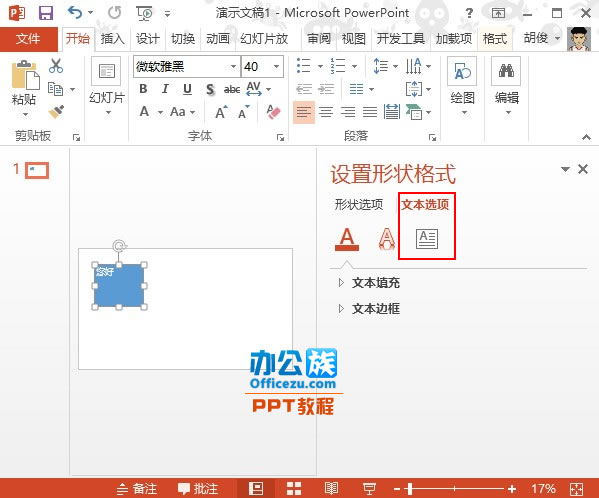
3.在文本框的垂直对齐选项中,有几种对齐方式可供选择,如顶部对齐、中间对齐、底部对齐、顶部居中、中间居中和底部居中。
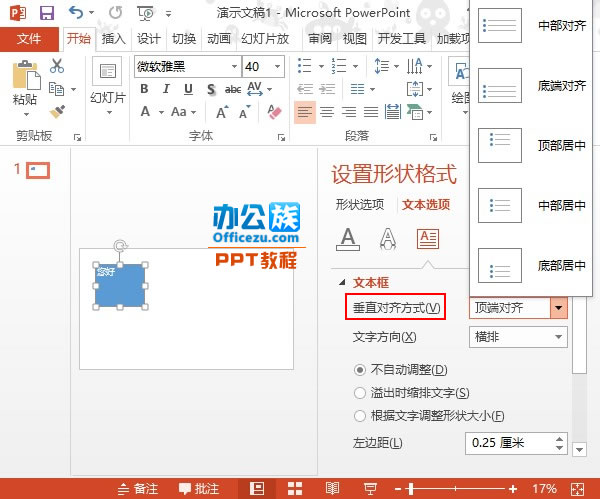
4.然后在下面设置文字方向。这里,我们将文本方向设置为垂直。
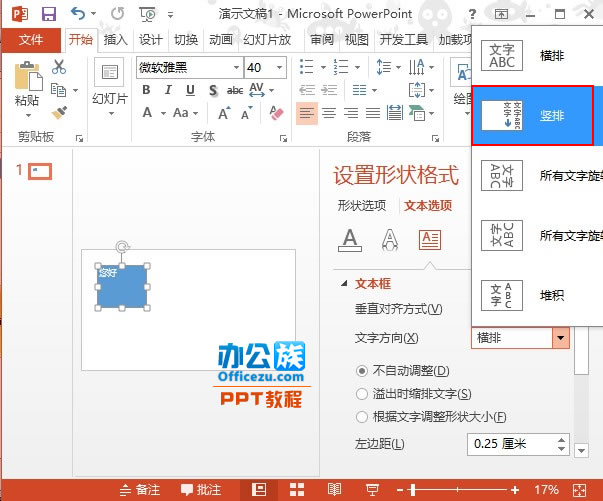
5.最后,建议你根据文字检查调整形状大小。这样,文本框可以根据输入的字数自由调整,我们不需要手动调整。
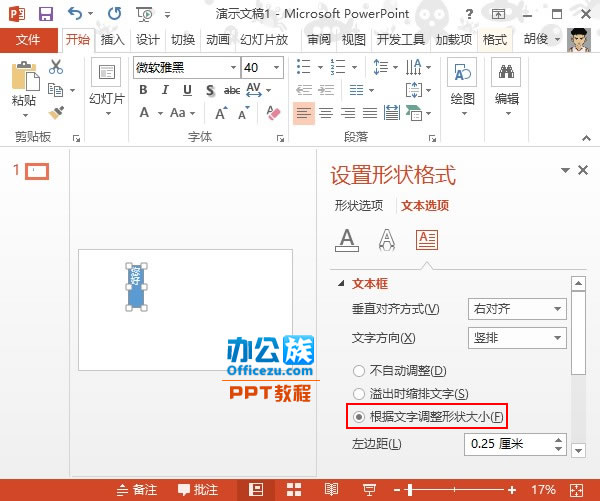
6.经过以上步骤,边肖成功将之前的横排文字设置为竖排文字,并且文本框不占用太多空间,因此可以根据输入文字的数量自由调整大小。